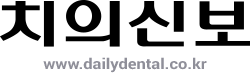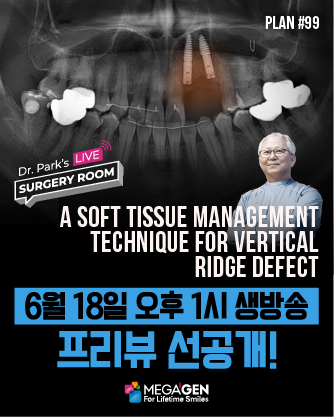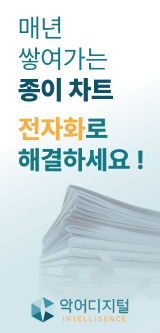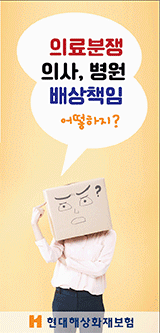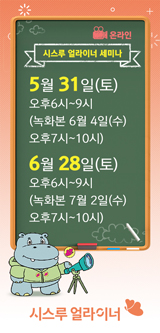지난 시간에 다루었던 내용은 많은 분들에게 용기(?)를 드린 것 같습니다. 제게 많은 이메일을 보내 주셨는데, 주로 기사 내용과 관련된 사항이나 평소에 궁금하셨던 점이셨지만, “그동안 주로 간단한 인터넷 검색과 이메일 정도만 할 수 있었는데 영화를 다운받아서 볼 수 있게 된 것이 너무 신기했다”고 하신 분도 계셨습니다. 해보지 않았던 일에 도전하는 것은 용기와 인내가 필요한 일입니다. 그만큼 성취감도 크지요. 그래서 이번에도 도전해보실 수 있는 정도의 난이도로 원고를 작성 했습니다. 다음 주에 더 많은 이메일 기대해 봅니다.요즘 디지털 카메라(줄여서 ‘디카’)가 필름 카메라보다 더 많이 팔린다고 합니다. 놀이 공원엘 가거나 전시회, 친목 모임에서도 이제는 디카가 그리 낯선 도구가 아닌 시대가 되었습니다. 머리가 하얀 할아버지도 디카를 들고 다니시는 모습을 보았습니다. 사진 편집은 손자가 해주시는지 모르겠지만 말입니다. 유명한 디지털 카메라 동호회 중에는 전체 홈페이지 순위가 67위인 곳도 있습니다. 디씨인사이드(
http://www.dcinside.com)가 대표적인 사이트입니다. 매일 올라오는 디카사진이 수천 장이 넘습니다. 지금 한번 들어가셔서 상단 메뉴 중에 ‘동호회’를 클릭하시고 밑으로 스크롤하셔서 ‘디지탈카메라 기타 모임’중 ‘직업별모임’의 ‘치의학’을 클릭해보십시오. 디지털치과 사진에 대한 많은 정보들이 들어 있습니다. 직접 참여하는 사이트이기 때문에 궁금한 점을 묻고 답하거나, 유익한 정보들을 개업 원장님들께서 많이 올려 주십니다. 참고로 이곳 ‘치의학’분야는 다른 기타 모임 중에서 가장 먼저 생긴 곳입니다. 그만큼 치의학 분야에서 디카의 활용도가 높다는 반증이기도 하지요. 시간이 나시면 ‘겔러리’ 메뉴의 여러 분야도 한번씩 들어가 보세요. 디카의 화려한 쓰임새를 만끽 하실 수 있습니다.
1. 프로그램 파일 구하기
디씨 인사이드의 ‘겔러리’메뉴를 한번 살펴보셨다면 재미있는 현상을 한 가지가 발견하실 수 있을 겁니다. 사진에 테두리도 있고, 좀 더 멋지게 꾸며진 사진은 하단에 자신만의 독특한 로고나 홈페이지 주소, 다양한 글도 첨부되어 있습니다.꼭 직접 촬영하신 디카 사진이 아니더라도 인터넷에서 구하신 사진이나, 누가 보내준 사진, 스캔한 사진등에 이런 다양한 효과를 넣어 주면 좋겠다고 한번 쯤 생각하셨다면 이번 시간 내용을 눈여겨보시기 바랍니다. 사진에 테두리를 주거나, 자르고(crop), 간단한 화질 보정이 필요할 때, 로고나 설명을 넣고 싶을 때 필요한 프로그램이 몇 가지 있지만, 그중에서도 이번 시간에 소개 드리려는 정효성씨의 ‘PhotoWORKS’라는 프로그램이 가장 다루기 편한 것이라 봅니다.
1) 프로그램 다운로드
우선 프로그램을 구하기 위해서 정효성님의 홈페이지(
http://andojung.com/photoWORKS)에 접속합니다.① 첫 페이지의 게시판 세 번째 공지 사항(photoWORKS v1.1 다운로드)을 클릭합니다.② 상단에 보시면 두 가지 버전이 있습니다. 각각 윈도우XP 버전용과 윈도우9X 계열 버전용입니다. 지금 설치되어 있는 윈도우에 맞는 버전을 다운 받으시면 됩니다. ③ ‘File 1’이나 ‘File 2’를 클릭하신 후 파일 다운로드 창이 뜨면 그림처럼 저장 버튼을 누르셔서 적당한 폴더를 지정하신 후 다운받으시기 바랍니다. 이 프로그램은 다운받으신 후 바로 압축을 푸시면 설치과정 없이 사용하실 수 있습니다.
2) 프로그램 설치하기
① 내컴퓨터를 이용하셔서 다운받으신 폴더로 가신 후 해당파일(PhotoWORKS_XP.zip)을 더블클릭 하셔서 알집을 이용해서 압축을 푸시면 됩니다.② 다음 그림에서처럼 알집이 실행되면 ?번 압축풀기를 클릭하시고, 압축을 풀 폴더를 ?번처럼 정해줍니다. 되도록 드라이브명만 지정하시면 좋습니다. ?번을 클릭을 하시면 해당 드라이브에 압축이 풀립니다. 여기서는 E 드라이브에 ‘photoWORKS’폴더가 새로 만들어집니다. 해당 폴더를 찾아가시면 ‘PhotoWORKS.exe’라는 프로그램이 보이는데 더블클릭 하셔서 실